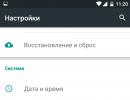Visiškai pašalinkite Internet Explorer 11. Visiškai pašalinkite Internet Explorer
Internet Explorer yra interneto naršyklė, kurią Microsoft integruoja į visas savo operacines sistemas. Vartotojai elgiasi skirtingai. Kai kurie nori naudoti šią naršyklę, kiti iš karto įdiegia kitą. „Windows 8“ yra versija, kuri turi savo ypatybes ir yra sukurta specialiai darbui su G8.
Internet Explorer 11: kas laukia vartotojų?
Tiesą sakant, „Internet Explorer“ nėra labai sėkminga, nes ji nėra be trūkumų. Tačiau naujausia naršyklės versija pasiekia visiškai naują lygį ir gali nesunkiai konkuruoti su kitomis naršyklėmis funkcionalumu ir greičiu. Todėl daugelis gali norėti. Kokios naujovės laukia vartotojų?
Pirma, yra atnaujinta grafinė sąsaja. Jis ne tik tapo patogesnis ir praktiškesnis, bet ir kūrėjai jį optimizavo įrenginių su jutikliniais ekranais veikimui. Antra, padidėjo tinklalapių įkėlimo greitis. Be to, naršyklė pradėjo efektyviau naudoti sistemos išteklius. Ir galiausiai jis papildytas įrankiais, kurie leidžia patogiau dirbti su RSS kanalais ir žymėmis.
„Internet Explorer“ pašalinimas iš „Windows 8“.
Pagal numatytuosius nustatymus „Internet Explorer“ yra įdiegta kartu su operacine sistema. Jei vis dar nesate patenkinti šia naršykle, visada galite ją išjungti. Jis vis tiek liks sistemoje, tiesiog galite naudoti kitą naršyklę tinklalapiams peržiūrėti. Jei reikia, galite bet kada iš naujo suaktyvinti naršyklę.
Taigi, pirmiausia paspauskite Win + R. Kitas lange įveskite komandą appwiz.cpl. Prieš mus pasirodys meniu Programos ir funkcijos. Jame turėtumėte pasirinkti nuorodą, kuri nurodyta kaip Įjungti arba išjungti sistemos komponentus. Sekite jį ir eikite į norimą skyrių.

Čia galite pamatyti sistemos komponentų sąrašą. Internet Explorer taip pat yra čia. Norėdami išjungti naršyklę, atžymėkite laukelį šalia jos pavadinimo. Savo veiksmus patvirtiname spustelėdami Gerai. Po to vartotojui bus pateiktas įspėjimas, kad „Internet Explorer“ išjungimas gali sukelti įvairių pasekmių. Nesijaudinkite, nieko blogo nenutiks, todėl tiesiog sutinkame su žinute.
Belieka šiek tiek palaukti, kol sistema pašalins, tiksliau, išjungs programą. Baigę operaciją, dar kartą spustelėkite Gerai ir viskas, „Internet Explorer 11“ išjungta. Beje, skiltyje „Programos ir funkcijos“ galite išjungti kitas, jūsų nuomone, nereikalingas programas. Tačiau turėtumėte būti atsargūs ir geriau neliesti nepažįstamų komunalinių paslaugų.
Norėdami iš naujo įgalinti „Internet Explorer 11“ sistemoje „Windows 8“, turėtumėte pakartoti visus anksčiau nurodytus veiksmus, tik atvirkštine tvarka. Kitaip tariant, pažymėkite varnelę prie interneto naršyklės pavadinimo ir patvirtinkite tai. Septintoje operacinės sistemos versijoje taip pat galite išjungti „Internet Explorer“. Vienintelis dalykas, į kurį reikia atsižvelgti, yra tai, kad kelias į skyrių „Programos ir funkcijos“ bus šiek tiek kitoks. Norėdami čia patekti, turėsite pereiti per Pradėti į valdymo skydelį. Diegiant Eight iš pradžių pažįstamo Start mygtuko Windows 8 nėra, jis atrodo kitaip, bet skaitykite apie tai.
Kaip matote, „Internet Explorer 11“ išjungti yra gana paprasta. Tačiau prieš pradedant patarčiau išbandyti šią naršyklę praktiškai. Tiesą sakant, kūrėjai gerokai patobulino naujausią versiją, todėl ja naudotis tapo gana paprasta. Nors kiekvienas vartotojas pats pasirenka naršyklę, kurią naudos, sutelkdamas dėmesį į asmenines nuostatas.
Jei galvojate apie tai, kaip pašalinti Internet Explorer, tada esate tinkamoje vietoje.
Kiekvienas gali atsikratyti nereikalingos ir erzinančios naršyklės, tereikia susipažinti su visais toliau aprašytais metodais. Iš anksto verta paminėti, kad naudojant standartinius Windows 10 įrankius galite visiškai išjungti aplikaciją, t.y. Internet Explorer nebus vartotojo matymo lauke.
Faktas yra tas, kad IE yra standartinė „Windows“ programa, kaip ir „Notepad“ ir „Paint“. Žiniatinklio naršyklė integruota į operacinę sistemą, galbūt taip pat, kaip ir ankstesnės „Internet Explorer“ versijos, be kurios kai kurie pakeitimų paketai negalėtų veikti. Todėl kūrėjai turėjo išlaikyti naršyklę naujausioje operacinės sistemos versijoje, nepaisant naujos „Microsoft Edge“ naršyklės, sukurtos nuo nulio.
Taigi, vartotojo požiūriu, IE išjungimas reiškia „Internet Explorer 11“, skirtos „Windows 10“, pašalinimą 100%. Žemiau parodysime, kaip tai padaryti greitai ir užtikrintai.
Kaip pašalinti „Internet Explorer 11“, skirtą „Windows 10“, naudojant valdymo skydelį
1 veiksmas: atidarykite Windows nustatymus arba Valdymo skydą ankstesnėse operacinės sistemos versijose. Norėdami tai padaryti, užduočių juostoje atidarykite „Pranešimų centrą“ ir spustelėkite mygtuką „Visi nustatymai“.
Arba dešiniuoju pelės mygtuku spustelėkite kontekstinį meniu „Pradėti“ ir eikite į „Nustatymai“.
2 veiksmas: eikite į „Programos ir funkcijos“. Norėdami tai padaryti, „Windows“ nustatymų lange pasirinkite „Programos“.
3 veiksmas: tada programų ir funkcijų lange eikite į Programos ir funkcijos naudodami nuorodą dešinėje ekrano pusėje.
5 veiksmas: lange „Windows komponentai“ turite rasti įrašą „Internet Explorer 11“ ir panaikinti šalia jo esančio laukelio žymėjimą, tada spustelėkite „Gerai“.
5 veiksmas: operacinė sistema parodys įspėjimą apie galimas IE 11 išjungimo pasekmes. Tiesą sakant, tai jokiu būdu neturės įtakos kompiuterio veikimui, jei turite įdiegtą kitą naršyklę. Turite sutikti tęsti operaciją, kad pašalintumėte „Internet Explorer 11“, skirtą „Windows 10“.
6 veiksmas: turite pasirinkti: nedelsdami arba vėliau iš naujo paleiskite kompiuterį. „Internet Explorer“ bus išjungta per kompiuterio paleidimo procesą.
Tik tuo atveju: norėdami įjungti naršyklę, turite pereiti iki galo nuo pradžių ir lange „Windows komponentai“ pažymėkite langelį šalia „Internet Explorer 11“.
Kaip pašalinti IE 11 naudojant komandų eilutę
Šis metodas buvo sukurtas remiantis „Microsoft“ instrukcijomis, pateiktomis oficialioje korporacijos svetainėje.
1 veiksmas: atidarykite padidintą komandų eilutę. Keletas parinkčių, kaip tai padaryti:
- Spustelėkite „Pradėti“ ir parašykite „cmd“. Dešiniuoju pelės mygtuku spustelėkite, kad atidarytumėte programos meniu „Command Line“ ir paleistumėte jį kaip administratorių;
- Arba spustelėkite „Pradėti“, tada „Sistemos įrankiai“> „Command Prompt“. Dešiniuoju pelės mygtuku spustelėkite ir pasirinkite „Advanced“, tada „Vykdyti kaip administratorių“.
2 veiksmas: įveskite šią užklausą:
dism /online /Išjungti funkciją /FeatureName:Internet-Explorer-Optional-amd64
Kartais operacijos metu turėsite dar kartą paspausti „Enter“.
3 veiksmas: įveskite „Y“, kad nedelsdami paleistumėte kompiuterį iš naujo, arba „N“, kad atidėtumėte paleidimą iš naujo, tada „Enter“.
„Internet Explorer“ bus visiškai pašalinta tik iš naujo paleidus kompiuterį.
Norėdami atkurti naršyklę, į padidintą komandų eilutę turite įvesti šią užklausą:
dism /online /Įgalinti funkciją /FeatureName:Internet-Explorer-Optional-amd64
Norėdami pašalinti „Internet Explorer 11“, skirtą „Windows 7“, galite naudoti abu aukščiau aprašytus būdus. Remiantis „Microsoft“ instrukcijomis, „IE 11“ išjungimas turi tą patį algoritmą „Windows 7“, „Windows 10“ ir daugeliui kitų versijų.
SVARBU. Kaip minėta aukščiau, standartiniai metodai išjungia tik „Internet Explorer“. Norėdami visiškai pašalinti „Internet Explorer 11“, skirtą „Windows 10“, turite naudoti „NTLite“ – „Windows“ modifikavimo programą.
Pastaba: norėdami atkurti naršyklę, naudokite tą patį būdą, kaip ją išjungti (valdymo skydas arba komandų eilutė).
Išvada
Abu aptartus metodus patikrino Microsoft, todėl nedvejodami naudokite juos savo kompiuteryje. Tikiuosi, kad jums pavyko pašalinti „Internet Explorer“ be jokių problemų. Mums įdomi jūsų nuomonė, palikite komentarus ir atsiliepimus.
Dėl visiškas pašalinimas Internet Explorer, dažniausiai galite naudoti tris metodus.
Spartųjų klavišų pašalinimas
Pirmasis labai paprastas - pašalinti sparčiuosius klavišus iš darbalaukio. Darbalaukyje ieškome programos piktogramos ir spustelėkite ją teisingai pelės mygtukas.

Pasirinkite iš siūlomų parinkčių " Ištrinti».
Tą patį darome užduočių juostoje skambindami teisingai pelės mygtuko parinktys. 
Išjunkite Explorer
Antrasis variantas baigtas išjungti naršyklė.
Atidarymas Pradžios skydelis 
Tada aktyvuoti « » 
Mes ieškome tarp paraiškų - " Programos ir komponentai». 
Dešinėje pusėje randame visas įdiegtas programas, o kairėje – parinktis. Rinksim Įjunkite arba išjunkite „Windows“ funkcijas 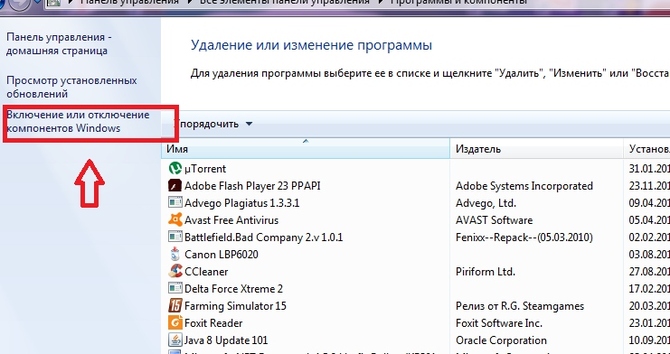
Prieš mus pasirodo sąrašas, pasirinkite „ internetas Tyrinėtojas» 
Pašaliname varnelę, po kurios pasirodys įspėjimo langas patvirtinimas veiksmai spustelėkite " Taip». 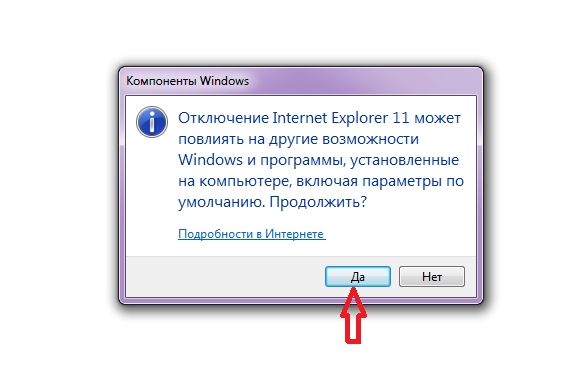
Greitas pašalinimas
Trečia, beveik tas pats metodas, bet su greitesniu įėjimu komponentų sąrašas.

Iš to, kas parašyta aukščiau, aišku, kad neįmanoma pašalinti integruotos programos, tačiau visiškai įmanoma ją išjungti. Jei jums vėl reikia naršyklės, turite galimybę susigrąžink jį, nepamirštant naujai paleistos naršyklės nustatyti kaip numatytąją. Vartotojų teigimu, problemų dažnai iškyla dirbant su internetu ar kompiuteriu – užtrunka ilgai įkelti dėl kelių veikiančių naršyklių.
Diegdami arba pašalindami programinę įrangą, visada iš naujo paleiskite kompiuterį ar nešiojamąjį kompiuterį!
Pradinės naršyklės versijos atkūrimas
Nesate patenkinti „Internet Explorer 11“ versija? Pereikime prie naujinimo pašalinimo iš „Windows 7“ operacinės sistemos, nes... bus atkurtas kiekvieną kartą iš naujo paleidus kompiuterį ankstesnė versija. Paleidžiamas meniu Pradėti. Atsidarys rėmas su dviem stulpeliais (mums reikia tinkamo). Pasirinkite kur parašyta „ kontrolės skydelis“ Jei turite sąrašą pagal nuotraukas, jis atrodo taip: 
Kitas žingsnis yra sustabdyti pasirinkimą eilutėje, kuri sako: programų pašalinimas“, paleiskite sistemą, skirtą valdyti. Prieš mus pasirodys įdiegtų programų sąrašas, bet mums reikia atnaujinimus, todėl kairėje pusėje spustelėkite „ peržiūrėti įdiegtus naujinimus». 
Visi sistemos patobulinimai bus pradėti įkelti, bet jūs turite rasti būtent mūsų, kurių norime Ištrinti.
Jį radę, iš pradžių pasirenkame kairiuoju, o tada dešiniuoju pelės mygtuku ir žodžiu „ Ištrinti». 
Paspaudus kompiuteris paklaus, ar persigalvojote? Su pasitikėjimu paspauskite " Taip». 
Viskas paruošta!
Siekdami užtikrinti, kad naujiniai nebegautų, atliekame šią procedūrą:
Atidarymas Pradėti, eiti į " kontrolės skydelis"ir atidarykite stulpelį" programos ir komponentai“ Čia mes turime rasti " Windows "naujinimo“ kairėje atsidariusio lango pusėje, po kurio ji ieškos galimų naujinimų. Čia reikia atkreipti dėmesį į „ neprivalomi atnaujinimai“, surandant eilutę su užrašu Internet Explorer. Dešiniuoju pelės mygtuku spustelėkite, kad pasirinktumėte iš siūlomų veiksmų “ slėpti atnaujinimus“ Dialogo lange pasirenkame: „ Taip».
Pašalinimas iš Windows 8, 10
Nereikalingos naršyklės pašalinimas naudojant „Windows 8“ ir „Windows 10“ yra panašus. Vienintelis skirtumas yra tas, kad valdymo skydelį galite pasiekti greičiau pasirinkę pavarą atidaromame skydelyje dešinėje. Priešingu atveju procesas kartojamas: 
- Atviras " kontrolės skydelis", kur mes randame" programų pašalinimas»
- paleisti " įjungti ir išjungti komponentus“ ir panaikinkite naršyklės žymėjimą
- Po to patvirtiname savo veiksmus ir paleisti iš naujo sistema
Šiuolaikiniams interneto vartotojams kartais kyla klausimų, kaip visiškai pašalinti „Windows 7“?
Tai yra, pagaliau atsikratyti šios programos, paliekant funkcionalesnes, greitesnes ir paprastesnes naršykles – „Mozilla“, „Opera“, „Chrome“ ir net „Yandex“ ar „Tor“.
Galų gale, nepaisant to, kad Microsoft kūrėjai atkakliai integruoja šią tinklo programą į savo operacines sistemas, jos neatitinka daugumos vartotojų reikalavimų.
Kaip rodo programos ištrynimo praktika, visiškai jos atsikratyti neįmanoma.
Viskas, ką vartotojas gali padaryti, tai išjungti naršyklę, kad ji neatidarytų nuorodų ir nebūtų nustatyta kaip numatytoji programa vaizdams, tinklalapiams ir net PDF failams paleisti.
Taigi, jei pageidaujama (arba jei visos kitos naršyklės yra pažeistos viruso), vartotojas visada gali grąžinti IE, atsisiųsti naują antivirusinę programą, grąžinti senas programas ir vėl pašalinti.
O išjungti galima tik dviem pagrindiniais būdais, kuriais gali pasinaudoti net nelabai išmanantis kompiuteriu.
Pagrindinis metodas
Palyginti su daugeliu kitų operacinių sistemų, pašalinti bet kurios versijos IE programą „Windows 7“ yra daug lengviau.
Kadangi, matyt, sistemos kūrėjai jau 2009 m. manė, kad dauguma vartotojų nepatiks integruota naršyklė.
Tuo tarpu „Windows 10“ progresyvesnė „Spartan“ programa jau įdiegta pagal numatytuosius nustatymus.
- Visų pirma, norėdami pašalinti IE, turite prisijungti prie OS naudodami administratoriaus paskyrą. Priešingu atveju sistema tiesiog neleis vartotojui keisti sistemos programų.
- Antrasis veiksmas – uždaryti visas programas, kurios gali trukdyti greitai užbaigti „Internet Explorer“ pašalinimo užduotį.
- Trečiasis etapas susideda iš kelių etapų:
- Prisijunkite prie valdymo pulto per meniu Pradėti;
- Programų ir komponentų skyriaus atidarymas;
- Eikite į viršutinę kairę lango dalį, kad įdiegtumėte ir pašalintumėte operacinės sistemos komponentus.
Dėl to pasirodys „Windows“ reikalingų programų langas.
Ir nors daugumos jų geriau neliesti, kad netrikdytų programų veikimo (pavyzdžiui, be Net Framework kai kurie žaidimai sukurti naudojant java neveiks), IE galima laisvai pašalinti, nebijant sugadinti sistemą. .

Šiame sąraše reikėtų susirasti naršyklės pavadinimą (pavyzdžiui, IE 8) ir panaikinti jo varnelę, nekreipti dėmesio į pasirodančius pranešimus apie galimus kitų programų pakeitimus.
Po kurio laiko sistema turės pašalinti naršyklę,

Visi pašalinimo veiksmai gali būti taikomi ne tik aštuntai IE versijai, bet ir ankstesnėms bei vėlesnėms dalims.
Patarimas! Be to, su jų pagalba galite ne tik pašalinti naršyklę, bet ir grįžti prie ankstesnės jos versijos, kurios vartotojui dėl tam tikrų priežasčių reikia (pavyzdžiui, norint pamatyti, kaip baigta svetainė atrodys pasenusioje IE 5). ).
Komandinės eilutės naudojimas
Kitas nereikalingos programos pašalinimo variantas yra komandinės eilutės naudojimas.
Tai užtruks maždaug tiek pat laiko, kiek ir pirmasis, nors vartotojo veiksmų sudėtingumo lygis yra šiek tiek didesnis.
Komandinė eilutė paleidžiama dviem būdais:
- Pradiniame meniu pasirinkite elementą „Visos programos“ ir „Priedai“;

- Pirmiausia paleidžiant komandų vykdymo langą (Win + R klavišai), o tada įvesdami komandą cmd.

Dabar vartotojas turi įvesti šį tekstą komandų eilutės lange: FORFILES /P %WINDIR%\servicing\Packages /M Microsoft-Windows-InternetExplorer-*.mum /с "cmd /с echo Pašalinamas paketas @fname && start /w рkgmgr /up:@fname /nоrestart" (stebėkite visus ženklus ir tarpus) ir paspauskite „Enter“.
Kai ekrane pasirodo klaidos pranešimas, pasirinkite „OK“ ir sistemos diske suraskite IE programą, pasirinkite ją, spustelėkite dešinįjį pelės klavišą ir pasirodžiusiame meniu pasirinkite naudingumą.
Kai programa paleidžiama, jos lange pasirinkite parinktis „Ištrinti“ ir „Atblokuoti viską“, tada iš naujo paleiskite kompiuterį.
Kartais, norint konsoliduoti rezultatą, veiksmai kartojami – tokiu atveju IE, skirtingai nei pirmasis metodas, ištrinamas visam laikui.
Kitų versijų veiksmų skirtumai
„Internet Explorer“ pašalinimo skirtumai iš „Windows XP“, „8“ ir „Windows 10“ per daug nesiskiria. Be to, naujausiose „Microsoft“ operacinės sistemos versijose tai padaryti dar lengviau:
- Pasirinkite „Programos ir funkcijos“;

- Spustelėję „Įjungti arba išjungti Windows funkcijas“;

- Sąraše radus IE 11 (ši versija bus įdiegta naujose sistemose);

- Atžymėti;

Po perkrovimo numatytųjų programų ar naršyklių, atidarančių nuorodas, sąrašuose neberasite jokio „Explorer“.
Ir darbui su tinklu galite naudoti bet kokias kitas programas.
Rezultatai
Pašalindami bet kurią IE naršyklės versiją, nepaisant priežasties, kodėl ketinate tai daryti, turėtumėte žinoti, kad visiškas jos nebuvimas gali sukelti tam tikrų problemų.
Ir jei neturite įdiegtos kitos programos, kad galėtumėte pasiekti tinklą, o „Explorer“ jau buvo visiškai pašalinta, jums gali tekti iš naujo įdiegti sistemą arba perkelti naršyklės diegimo failus iš kitų kompiuterių.
Todėl naikindami bet kokius šios programos priminimus iš „Microsoft“, numatykite galimybę įdiegti kitas programas, tokias kaip „Opera“ ar „Chrome“ (tai galima padaryti, pavyzdžiui, išsaugant jų diegimo failus nesisteminiame diske arba išorinėje laikmenoje).
Kaip pašalinti „Internet Explorer“ iš „Windows 7“.
Kaip visiškai pašalinti „Internet Explorer“ sistemoje „Windows 7“ – 2 darbo metodai
Jei galvojate apie tai, kaip pašalinti Internet Explorer, tada esate tinkamoje vietoje.
Kiekvienas gali atsikratyti nereikalingos ir erzinančios naršyklės, tereikia susipažinti su visais toliau aprašytais metodais. Iš anksto verta paminėti, kad naudojant standartinius Windows 10 įrankius galite visiškai išjungti aplikaciją, t.y. Internet Explorer nebus vartotojo matymo lauke.
Faktas yra tas, kad IE yra standartinė „Windows“ programa, kaip ir „Notepad“ ir „Paint“. Žiniatinklio naršyklė integruota į operacinę sistemą, galbūt taip pat, kaip ir ankstesnės „Internet Explorer“ versijos, be kurios kai kurie pakeitimų paketai negalėtų veikti. Todėl kūrėjai turėjo išlaikyti naršyklę naujausioje operacinės sistemos versijoje, nepaisant naujos „Microsoft Edge“ naršyklės, sukurtos nuo nulio.
Taigi, vartotojo požiūriu, IE išjungimas reiškia „Internet Explorer 11“, skirtos „Windows 10“, pašalinimą 100%. Žemiau parodysime, kaip tai padaryti greitai ir užtikrintai.
Kaip pašalinti „Internet Explorer 11“, skirtą „Windows 10“, naudojant valdymo skydelį
1 veiksmas: atidarykite Windows nustatymus arba Valdymo skydą ankstesnėse operacinės sistemos versijose. Norėdami tai padaryti, užduočių juostoje atidarykite „Pranešimų centrą“ ir spustelėkite mygtuką „Visi nustatymai“.
Arba dešiniuoju pelės mygtuku spustelėkite kontekstinį meniu „Pradėti“ ir eikite į „Nustatymai“.
2 veiksmas: eikite į „Programos ir funkcijos“. Norėdami tai padaryti, „Windows“ nustatymų lange pasirinkite „Programos“.
3 veiksmas: tada programų ir funkcijų lange eikite į Programos ir funkcijos naudodami nuorodą dešinėje ekrano pusėje.
5 veiksmas: lange „Windows komponentai“ turite rasti įrašą „Internet Explorer 11“ ir panaikinti šalia jo esančio laukelio žymėjimą, tada spustelėkite „Gerai“.
5 veiksmas: operacinė sistema parodys įspėjimą apie galimas IE 11 išjungimo pasekmes. Tiesą sakant, tai jokiu būdu neturės įtakos kompiuterio veikimui, jei turite įdiegtą kitą naršyklę. Turite sutikti tęsti operaciją, kad pašalintumėte „Internet Explorer 11“, skirtą „Windows 10“.
6 veiksmas: turite pasirinkti: nedelsdami arba vėliau iš naujo paleiskite kompiuterį. „Internet Explorer“ bus išjungta per kompiuterio paleidimo procesą.
Tik tuo atveju: norėdami įjungti naršyklę, turite pereiti iki galo nuo pradžių ir lange „Windows komponentai“ pažymėkite langelį šalia „Internet Explorer 11“.
Kaip pašalinti IE 11 naudojant komandų eilutę
Šis metodas buvo sukurtas remiantis „Microsoft“ instrukcijomis, pateiktomis oficialioje korporacijos svetainėje.
1 veiksmas: atidarykite padidintą komandų eilutę. Keletas parinkčių, kaip tai padaryti:
- Spustelėkite „Pradėti“ ir parašykite „cmd“. Dešiniuoju pelės mygtuku spustelėkite, kad atidarytumėte programos meniu „Command Line“ ir paleistumėte jį kaip administratorių;
- Arba spustelėkite „Pradėti“, tada „Sistemos įrankiai“> „Command Prompt“. Dešiniuoju pelės mygtuku spustelėkite ir pasirinkite „Advanced“, tada „Vykdyti kaip administratorių“.
2 veiksmas: įveskite šią užklausą:
dism /online /Išjungti funkciją /FeatureName:Internet-Explorer-Optional-amd64
Kartais operacijos metu turėsite dar kartą paspausti „Enter“.
3 veiksmas: įveskite „Y“, kad nedelsdami paleistumėte kompiuterį iš naujo, arba „N“, kad atidėtumėte paleidimą iš naujo, tada „Enter“.
„Internet Explorer“ bus visiškai pašalinta tik iš naujo paleidus kompiuterį.
Norėdami atkurti naršyklę, į padidintą komandų eilutę turite įvesti šią užklausą:
dism /online /Įgalinti funkciją /FeatureName:Internet-Explorer-Optional-amd64
Norėdami pašalinti „Internet Explorer 11“, skirtą „Windows 7“, galite naudoti abu aukščiau aprašytus būdus. Remiantis „Microsoft“ instrukcijomis, „IE 11“ išjungimas turi tą patį algoritmą „Windows 7“, „Windows 10“ ir daugeliui kitų versijų.
SVARBU. Kaip minėta aukščiau, standartiniai metodai išjungia tik „Internet Explorer“. Norėdami visiškai pašalinti „Internet Explorer 11“, skirtą „Windows 10“, turite naudoti „NTLite“ – „Windows“ modifikavimo programą.
Pastaba: norėdami atkurti naršyklę, naudokite tą patį būdą, kaip ją išjungti (valdymo skydas arba komandų eilutė).
Išvada
Abu aptartus metodus patikrino Microsoft, todėl nedvejodami naudokite juos savo kompiuteryje. Tikiuosi, kad jums pavyko pašalinti „Internet Explorer“ be jokių problemų. Mums įdomi jūsų nuomonė, palikite komentarus ir atsiliepimus.